Come modificare la velocità dei video su Snapchat
Potreste voler descrivere gli eventi in modo più chiaro. Ad esempio, se si sta guardando una partita sportiva a ritmo sostenuto, rallentare la velocità del video può aiutare a vedere i dettagli. Inoltre, potrebbe essere necessario un po' di tempo per navigare verso le parti principali del video. In questo caso, è necessario accelerare una parte del video. Questo articolo vi spiegherà come rallentare e velocizzare un video su Snapchat. Offrirà anche alternative all'utilizzo di Snapchat.
Parte 1: Come rallentare i video su Snapchat
La funzione "Speed Modifier" di Snapchat fa apparire i video al rallentatore. Rallentate i vostri video in modo semplice e veloce. Seguite tutti i semplici passi qui sotto per imparare Come fare un video al rallentatore su Snapchat.
Passo 1
Innanzitutto, è necessario aprire Snapchat sul cellulare.
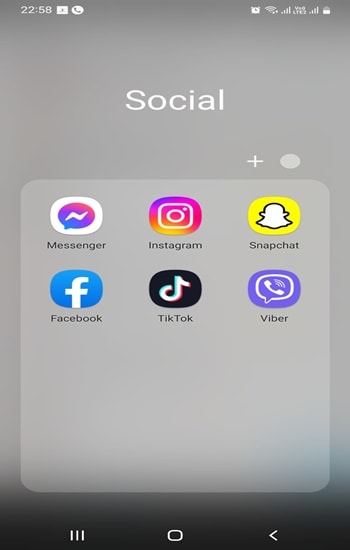
Passo 2
Quindi, toccare il pulsante della galleria accanto al pulsante di scatto. Qui si possono trovare video e foto scattate con la fotocamera del cellulare o con Snapchat.

Passo 3
Dopo aver selezionato il video da riprodurre lentamente, toccare i tre punti nell'angolo superiore destro dello schermo. Quindi cliccare su "Modifica immagine."

Passo 4
Quando il video è a schermo intero, scorrere da sinistra a destra per trovare l'icona della "lumaca". L'icona della lumaca è un'icona al rallentatore.

Passo 5
Dopo aver rallentato la velocità del video, è possibile salvarlo nella galleria del cellulare. È sufficiente cliccare su "Esporta" e poi su "Scarica."

Parte 2: Come velocizzare i video su Snapchat
Dopo aver imparato Come fare lo slow motion su Snapchat, potreste avere dei video che volete far girare più velocemente del file video originale. Fortunatamente, l'app Snapchat facilita questo compito. Seguite i passi seguenti per vedere come velocizzare i video su Snapchat.
Passo 1
Questo metodo è molto simile al modo in cui Snapchat rallenta i video. Seguite semplicemente i passi per rallentare la velocità dei video su Snapchat fino al punto 3.

Passo 2
Trascinare il dito sullo schermo da sinistra a destra finché non appaiono le due icone a forma di freccia. Questi due simboli simili a icone a forma di freccia possono causare la velocizzazione del video.

Passo 3
Infine, andare al menu "Esporta" e selezionare "Scarica" per salvare il video velocizzato sul dispositivo mobile.

Parte 3: I migliori metodi alternativi per rallentare e velocizzare i video di Snapchat
Snapchat è un'ottima applicazione che consente di rallentare o velocizzare i video. Purtroppo, la lunghezza massima dei video che possono essere modificati su Snapchat è di 30 secondi. Ciò significa che se il video è più lungo di 30 secondi, non può essere rallentato o velocizzato.
Infatti, i software di editing video come UniConverter possono essere utilizzati per rallentare o accelerare i video. Nonostante le sue numerose funzioni, uno dei punti di forza di UniConverter è la sua facilità d'uso. Pertanto, i principianti possono utilizzare questo software senza spendere molto tempo. Seguite i semplici passi qui sotto per rallentare o velocizzare il vostro video

Passo 1
Per iniziare, è necessario scaricare UniConverter ed eseguirlo sul computer. Al termine dell'esecuzione, selezionare "Editor" dal menu.
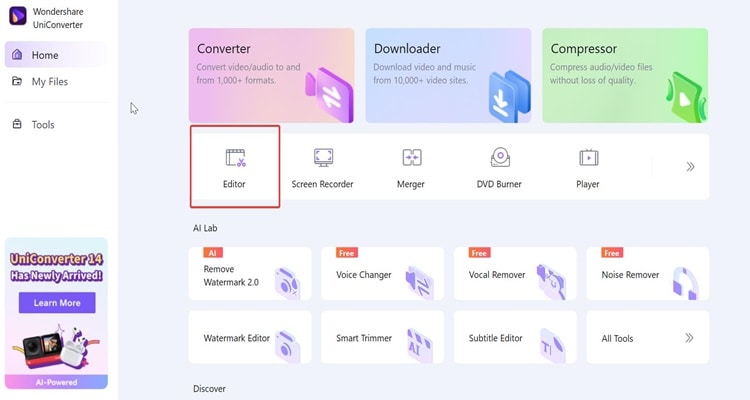
Passo 2
Le varie funzioni di UniConverter sono visibili nella finestra seguente. Per regolare la velocità del video, cliccare su "Velocità".
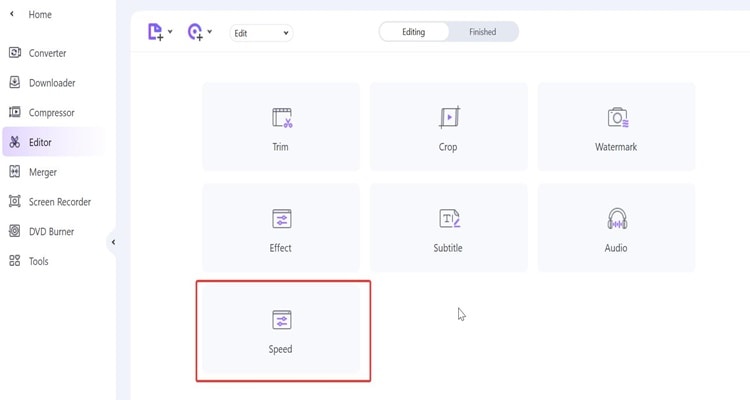
Passo 3
A questo punto vengono visualizzate diverse opzioni di velocità video. Se inferiore a 1x, la velocità del video sarà inferiore. Selezionando 1x o una velocità superiore si aumenta la velocità del video. Selezionare la velocità video desiderata e cliccare su "OK."
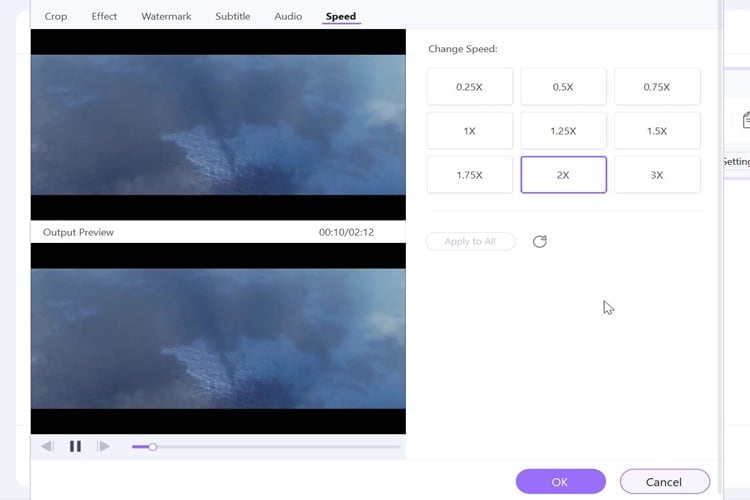
Passo 4
Per salvare il video modificato, cliccare sul pulsante "Salva".
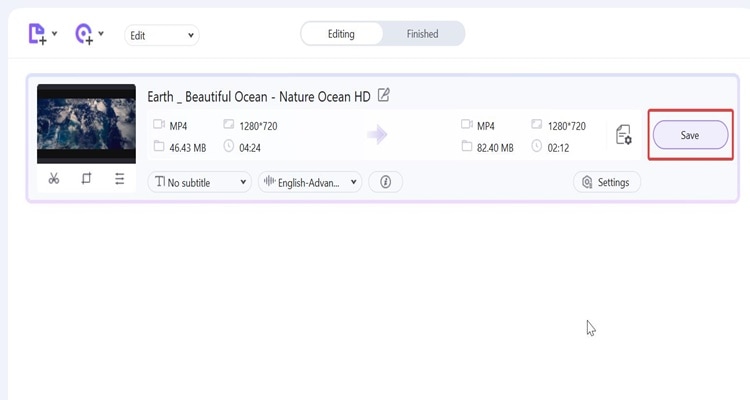
La fine:
In effetti, Snapchat è l'applicazione ideale se state cercando uno strumento per rallentare o velocizzare i vostri video. Tuttavia, Snapchat ha un limite alla lunghezza dei video. La lunghezza massima dei video che possono essere modificati su Snapchat è di soli 30 secondi. Fortunatamente esiste una valida alternativa. Il software di editing UniConverter può aggirare le limitazioni di Snapchat. UniConverter consente di rallentare o accelerare i video senza limitazioni di lunghezza
Wondershare UniConverter — All-in-one Video Toolbox for Windows and Mac.
Edit videos on Mac by trimming, cropping, adding effects, and subtitles.
Converter videos to any format at 90X faster speed.
Compress your video or audio files without quality loss.
Excellent smart trimmer for cutting and splitting videos automatically.
Nice AI-enabled subtitle editor for adding subtitles to your tutorial videos automatically.
FAQ:
- Come faccio a salvare i video di Snapchat di altre persone?
Snapchat non consente agli utenti di scaricare contenuti altrui direttamente all'interno dell'app, in quanto non è etico memorizzare video senza il consenso del proprietario. Pertanto, assicuratevi che la persona che ha prodotto e distribuito il video accetti di conservarlo.
- Snapchat ha un boomerang?
Sì, è possibile utilizzare la funzione di rimbalzo di Snapchat per creare video boomerang.
- Quali altri filtri offre Snapchat oltre a quelli per la velocità?
Snapchat può fare di più che accelerare le cose quando si tratta di filtri ed effetti. È inoltre possibile scegliere tra sovrapposizione, regione, giorno della settimana, sponsor, bitmoji, AR e geofiltro personalizzato. Questi filtri possono essere utilizzati per migliorare ulteriormente il vostro Snapchat in modo creativo.
 Converti in batch MOV in MP4, AVI, 3GP, WAV e viceversa facilmente.
Converti in batch MOV in MP4, AVI, 3GP, WAV e viceversa facilmente. 


